Excel中如何查找并删除一列中的重复项
在Excel里面会输入一些数据,有时候不可避免会出现重复内容。这时候就需要查找或者是删除其中的重复项。下面就来介绍一下在工作表的一列里面如何查找或者删除重复项。
01查找重复项
下图所示有一列姓名,现在要在这一列姓名里面找到重复项,在工作表中查找重复项的方法有两种。
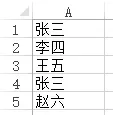
方法一:
1.选中这一列数据。
2.然后点击功能区的条件格式按钮。
3.在下拉菜单里面将鼠标移动到突出显示单元格规则。
4.在次级菜单里面点击重复值。
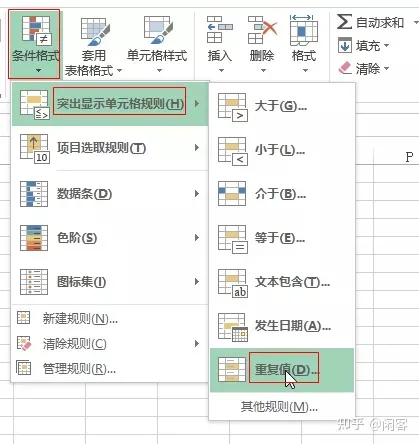
5.接下来会出现重复值窗口,在这里点击确定。如果需要设置其他格式,也可以点击右侧按钮进行设置,在这里就不展开介绍了。
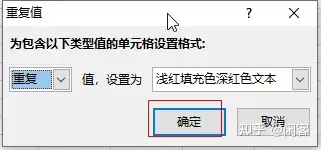
设置完成以后,就可以看到这一列里面的重复值都有特定格式了,这样就找到了重复值。
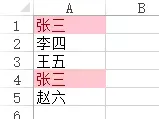
方法二:
1.选中这一列内容。
2.然后按下按键F5。
3.在定位窗口点击下方的定位条件按钮。
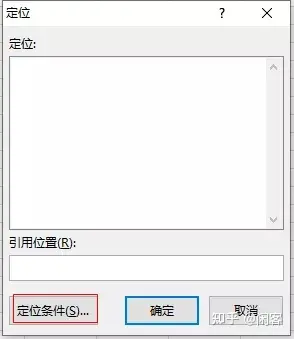
4.在定位条件窗口,点击列内容差异单元格,然后点击下方确定。

这是会发现在这一列内容中,如果是没有重复的内容,单元格就会被选中,如果是重复内容就不会被选中。后续可以填充背景色,然后使用筛选之类将重复单元格进行区分,就不再赘述了。
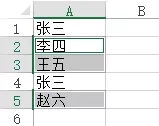
02删除重复值
上面介绍的是两种不同的查找重复值的方法,接下来介绍一下在Excel里面如何删除重复值。删除重复值其实不需要预先将他们找出来。
1.选中目标列里面的内容。
2.点击数据选项卡。
3.然后点击删除重复项。
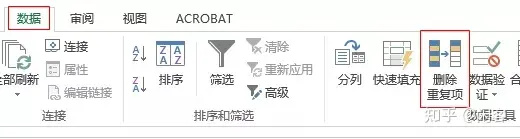
4.再删除重复项窗口,根据需要勾选数据包含标题选项,在这里就不勾选了,点击下方确定。
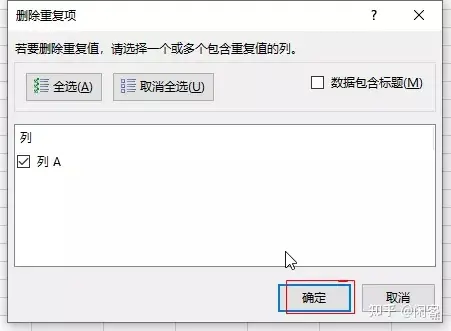
接下来Excel就会将重复项删除,完成以后会出现下面这样的弹窗提示,点击确定关闭即可。
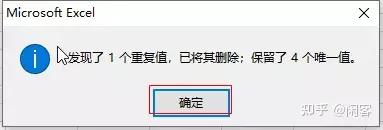
这时在看一下这一列里面,会发现重复内容被删除了,只保留第一个重复项。
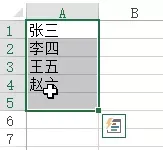
以上就是今天介绍的关于Excel一列里面查找和删除重复值的方法了,步骤都不难,下次遇到就可以用上。
网站声明:如果转载,请联系本站管理员。否则一切后果自行承担。
- 上周热门
- WPS City Talk · 校招西安站来了! 3777
- 服贸会|范渊荣获年度创新领军人物!王欣分享安恒信息“AI+安全”探索 3704
- 有在找工作的IT人吗? 3663
- 字节跳动“安全范儿”高校挑战赛来袭!三大赛道,赢 80 万专项基金! 3625
- 阿B秋招线下宣讲行程来啦,速速报名! 3619
- 字节跳动校招 | 电商业务 2025 校园招聘进行中!五大职类热招,等你来投! 3611
- 麒麟天御安全域管平台升级!为企业管理保驾护航 3595
- 烽火通信2025届校园招聘宣讲行程发布!! 3431
- 2024海洋能源产业融合发展论坛暨博览会同期活动-海洋能源与数字化智能化论坛成功举办 3392
- 华为全联接大会2024丨软通动力分论坛精彩议程抢先看! 3368
- 本周热议
- 我的信创开放社区兼职赚钱历程 40
- 今天你签到了吗? 27
- 如何玩转信创开放社区—从小白进阶到专家 15
- 信创开放社区邀请他人注册的具体步骤如下 15
- 方德桌面操作系统 14
- 我有15积分有什么用? 13
- 用抖音玩法闯信创开放社区——用平台宣传企业产品服务 13
- 如何让你先人一步获得悬赏问题信息?(创作者必看) 12
- 2024中国信创产业发展大会暨中国信息科技创新与应用博览会 9
- 中央国家机关政府采购中心:应当将CPU、操作系统符合安全可靠测评要求纳入采购需求 8


